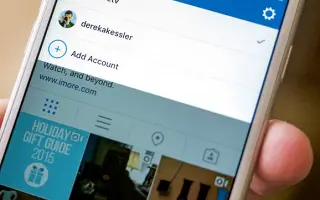Dieser Artikel ist eine Einrichtungsanleitung mit Screenshots, die Ihnen helfen, mehrere Konten auf Instagram hinzuzufügen und zu wechseln.
Instagram ist derzeit die beliebteste Plattform zum Teilen von Bildern und sozialen Netzwerken. Facebook besitzt Instagram und hat auch eine Funktion vom Typ TikTok, die als Instagram Reels bekannt ist.
Da Instagram eine kostenlose Plattform ist, haben viele Benutzer möglicherweise mehrere Konten. Beispielsweise kann ein Benutzer einen für die Arbeit und einen für den persönlichen Gebrauch haben. Was auch immer der Grund ist, es ist einfach, mehrere Konten in der Instagram-App zu verwenden.
Das Schöne ist, dass Sie sich nicht auf App-Klone oder mutierte Instagram-Apps verlassen müssen, um mehrere Konten zu betreiben. Die offizielle Instagram-App für Android und iOS macht es einfach, mehrere Konten zu Ihrer mobilen App hinzuzufügen.
Im Folgenden zeige ich Ihnen, wie Sie mehrere Konten auf Instagram hinzufügen und wechseln. Scrollen Sie weiter, um es sich anzusehen.
Mehrere Konten auf Instagram hinzufügen und wechseln
Wenn Sie mehrere Konten in der Instagram-App verwenden möchten, lesen Sie die richtige Anleitung. In diesem Artikel zeigen wir Ihnen, wie Sie mehrere Konten zur mobilen Instagram-App hinzufügen können.
WICHTIG: Bei dieser Methode wurde die Android-App von Instagram verwendet. Dieselben Schritte müssen in der iOS-Version der Instagram-App implementiert werden.
- Öffnen Sie zunächst die Instagram-App auf Ihrem Mobilgerät.
- Tippen Sie dann auf Ihr Profilbild, wie im Screenshot unten gezeigt .
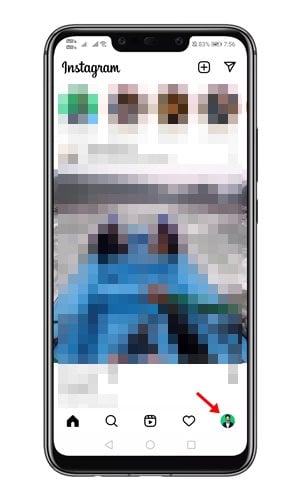
- Sie sehen jetzt einen Dropdown-Pfeil neben Ihrem Benutzernamen direkt über Ihrem obersten Profilbild .
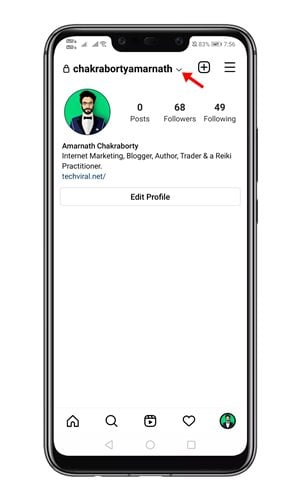
- Klicken Sie auf den Dropdown-Pfeil, um die Option Konto hinzufügen anzuzeigen. Klicken Sie auf die Option Neues Konto testen, um ein neues Konto zu erstellen.
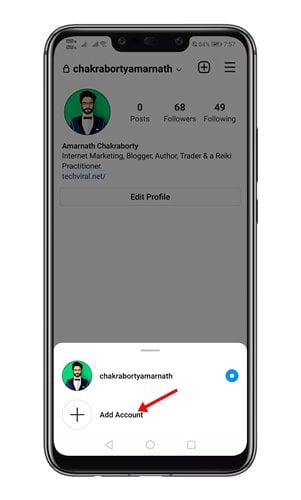
- Melden Sie sich jetzt mit einem anderen Instagram-Konto an .
- Um das Konto zu wechseln, gehen Sie zu Ihrer Profilseite und tippen Sie erneut auf Ihren Benutzernamen in der oberen linken Ecke. Ein Popup wird angezeigt. Sie müssen das Konto auswählen, das Sie verwenden möchten.
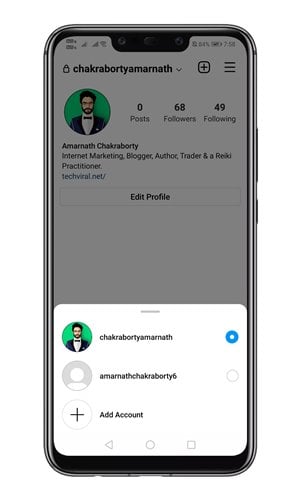
Die Einrichtung ist abgeschlossen. So fügen Sie der Instagram-App mehrere Konten hinzu.
Oben haben wir gesehen, wie man mehrere Konten auf Instagram hinzufügt und wechselt. Wir hoffen, dass diese Informationen Ihnen geholfen haben, das zu finden, was Sie brauchen.